長距離ドライブでは、休憩や食事、給油のタイミングが重要です。
この記事では、Googleマップを使ってルート上のサービスエリアを簡単に探す方法を解説します。
営業時間や混雑状況も確認でき、経路に組み込むことで、効率よく立ち寄れるスポットを把握し、快適でストレスの少ないドライブをサポートします。
Googleマップでサービスエリアを探す基本手順
Googleマップでは、高速道路を利用する際に簡単にサービスエリアを探せます。
まず出発地と目的地を入力してルートを表示し、画面上部の虫眼鏡アイコンをタップします。

検索欄に「サービスエリア」と入力すると、ルート上に利用可能なサービスエリアやパーキングエリアが表示されるので、例えば、以下のように、その一つを選んで、「経由地を追加」をタップします。
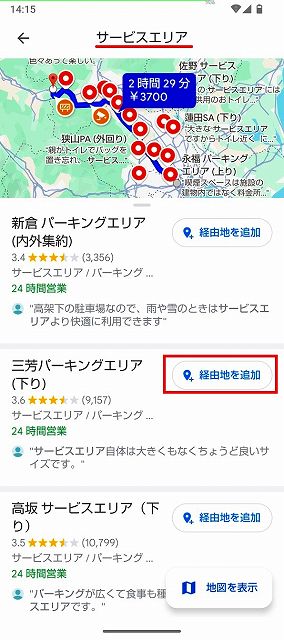
指定ルートに、パーキングエリアが追加されました。
これにより、目的地までのルートに休憩や食事の時間を組み込んだオリジナルのプランが完成。
長距離ドライブでも無理のない移動ができ、安心して旅を楽しめます。

サービスエリア以外も探せる便利機能
Googleマップでは、ルート検索中に虫眼鏡アイコンをタップすると、あらかじめ「ガソリンスタンド」や「カフェ」などのスポットを表示させることができます。
まず、出発地と目的地を入力してルートを表示し、画面上部の虫眼鏡アイコンをタップします。

ガソリンスタンド、レストラン、カフェ、三点リーダー(…) のアイコンが表示されるので、例えば、ガソリンスタンドアイコンまたは三点リーダー(…) をタップします (ここでは、三点リーダー(…)を選択)。
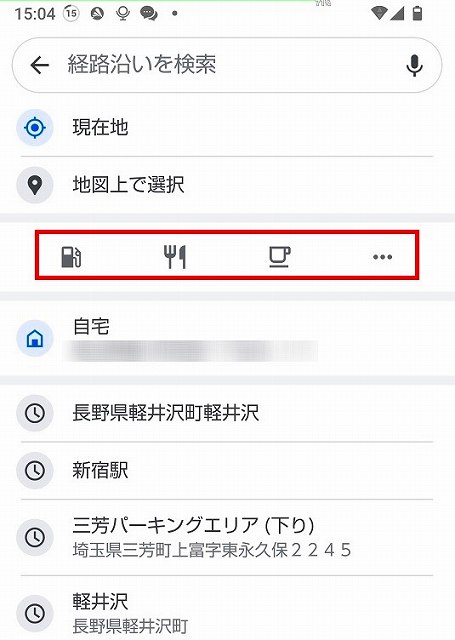
「ガソリンスタンド」をタップします。
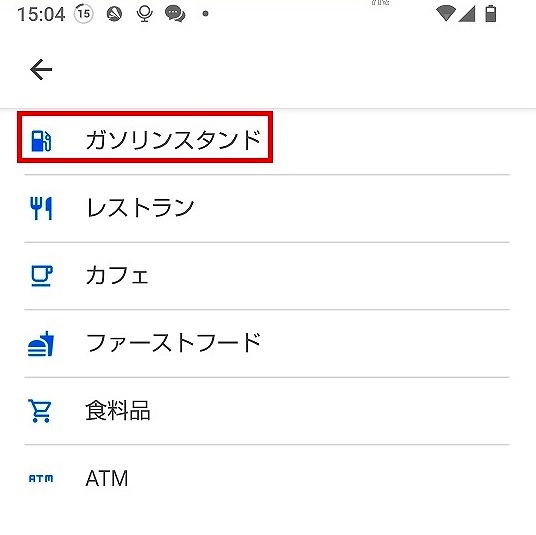
任意のガソリンスタンドを選んで、「経由地を追加」をタップします。
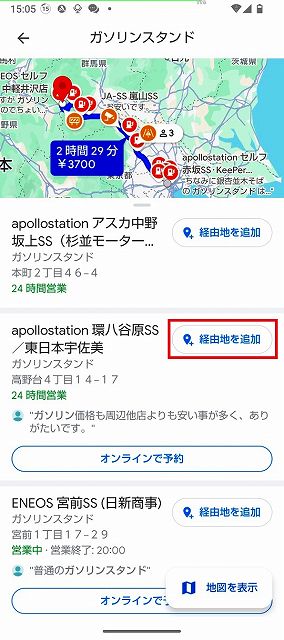
指定ルートに、ガソリンスタンドが追加されました。

Googleマップでサービスエリアを探すメリット
Googleマップでサービスエリアを検索すると、営業時間や混雑状況、口コミなどの最新情報を確認できます。
ルートに直接組み込めるため、迷わず立ち寄れるのも便利です。
さらに、高速道路以外の休憩スポットや周辺施設も探せるので、移動中の休憩や食事の計画を効率的に立てられ、安心で快適なドライブをサポートします。
まとめ
Googleマップでサービスエリアを探す基本は、出発地と目的地でルート検索したあと、虫眼鏡アイコンから「サービスエリア」と検索するだけです。
気になるサービスエリアはルートに追加すれば、休憩や給油の計画もスムーズに立てられます。
また、ガソリンスタンドやカフェなどのスポットもあわせて検索でき、ドライブ中の立ち寄り先を効率よく確認できます。
より便利にGoogleマップを活用したい方は、以下の記事もあわせてご覧ください。

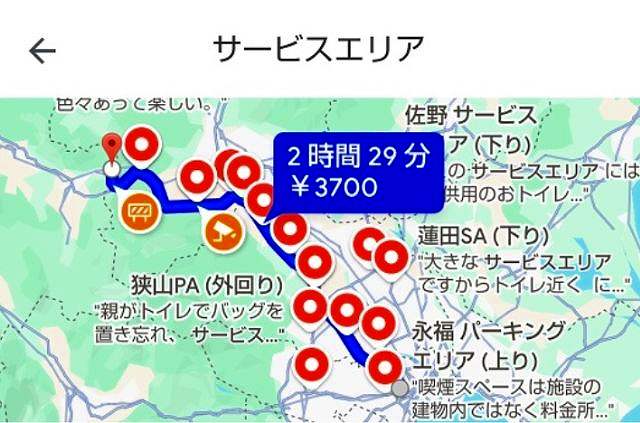
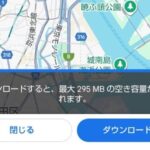

コメント